El Mi Navegador, Mi Browser o simplemente "navegador de Xiaomi" es la alternativa a Chrome o Safari del gigante chino. Y tal vez lo usen menos del 20% de los usuarios que tenemos móviles de la compañía pero esconde funciones muy útiles como un test de velocidad.
A través de este test podremos obtener información sobre el ping, la velocidad de descarga y subida de archivos. Y con estos datos podrás maximizar el rendimiento para obtener una mayor velocidad en tu conexión a internet. Veamos cómo es posible en tu móvil Xiaomi, Redmi o POCO.
Así puedes conocer la velocidad de tu internet
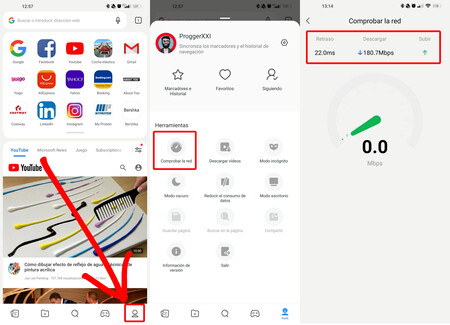
Por cierto, si tu Navegador Mi no viene preinstalado en el sistema, siempre puede descargarlo directamente desde Google Play. En cualquier caso, los pasos a seguir son los siguientes:
- Entra en 'Navegador Mi'.
- Baja hasta la pestaña 'Perfil', indicado en el último icono de la barra inferior derecha.
- En la nueva ventana verás tu menú de usuario. Elige la primera opción, 'Comprobar la red'.
- En la nueva herramienta podrás ver el estado de tu conexión a internet, la latencia de la misma y las velocidades de bajada y subida.
Cómo acelerar la velocidad de internet en tu móvil
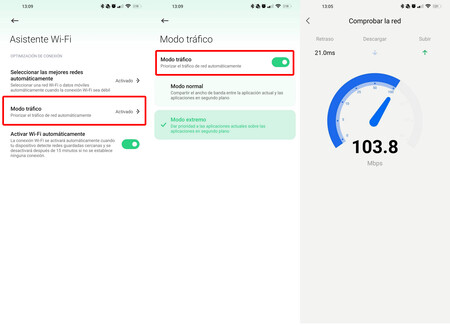
Con los datos anteriores ya podrás hacerte una idea de la velocidad general. El 'retraso' o pin lag depende de muchos factores, como la cantidad de aparatos conectados a tu misma red y banda dentro del espectro de red.
Pero la velocidad de recepción sí que puede ser modificada y mejorada ligeramente. Y para ello no es necesario desconectar nada, sino elegir el tipo de prioridad que daremos a todas las conexiones que tu móvil Xiaomi, Redmi o POCO lleva a cabo. ¿Cómo? Es muy fácil, sigue estos pasos:
- Entra en los 'Ajustes' del sistema.
- Ahora toca sobre la opción 'WiFi'
- Elige la opción 'Asistente Wi-Fi'.
- Dentro de este nuevo menú hay una función llamada 'Modo tráfico', selecciónala.
- En esta ventana podrás elegir entre dos tipos de tráfico, normal o extremo, donde se prioriza el tráfico de red sobre las aplicaciones abiertas, dejando las aplicaciones en segundo plano como no prioritarias.
Si eliges la opción extremo lograrás que todo el tráfico de red se centre en tus apps abiertas y no reparta recursos por igual. Y de esta forma conseguirás un extra de velocidad.




